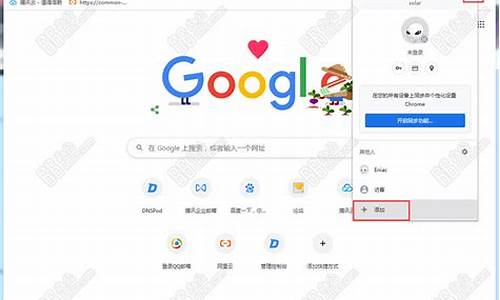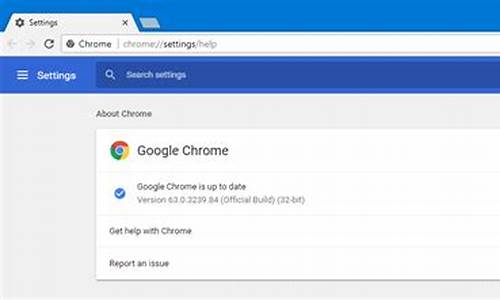mac版chrome如何查看网页代码(mac chrome浏览器)
硬件: Windows系统 版本: 314.1.3862.654 大小: 37.42MB 语言: 简体中文 评分: 发布: 2024-10-01 更新: 2024-10-21 厂商: 谷歌信息技术
硬件:Windows系统 版本:314.1.3862.654 大小:37.42MB 厂商: 谷歌信息技术 发布:2024-10-01 更新:2024-10-21
硬件:Windows系统 版本:314.1.3862.654 大小:37.42MB 厂商:谷歌信息技术 发布:2024-10-01 更新:2024-10-21
跳转至官网

在Mac版Chrome浏览器中,查看网页代码的方法非常简单。只需要按下键盘上的“Command + Option + I”组合键即可快速打开开发者工具,并在其中找到“Elements”选项卡,即可查看网页的HTML、CSS和JavaScript代码。
下面详细介绍一下如何使用这个方法:
1. 打开Mac版Chrome浏览器,并访问你想要查看代码的网页。
2. 在浏览器窗口的顶部菜单栏中,点击“三个点”图标,选择“更多工具” -> “开发者工具”。
3. 在弹出的开发者工具窗口中,你会看到左侧有一个名为“Elements”的选项卡。点击它即可进入元素面板。
4. 在元素面板中,你可以看到网页的所有HTML、CSS和JavaScript代码。如果你想查看某个特定元素的代码,只需将鼠标悬停在该元素上,然后右键单击选择“检查元素”即可。
除了查看网页代码外,开发者工具还提供了许多其他有用的功能,例如调试JavaScript代码、修改CSS样式、查看网络请求等等。这些功能可以帮助你更好地理解网页的工作原理,并进行必要的优化和修改。
需要注意的是,在使用开发者工具时,可能会影响到网页的正常显示和交互效果。建议在开发和调试过程中使用本地服务器或模拟器环境,以避免对用户造成不必要的干扰。
Mac版Chrome浏览器提供了非常方便快捷的方式来查看网页代码。掌握了这个方法后,你可以更加深入地了解网页的实现原理,并进行必要的优化和修改。